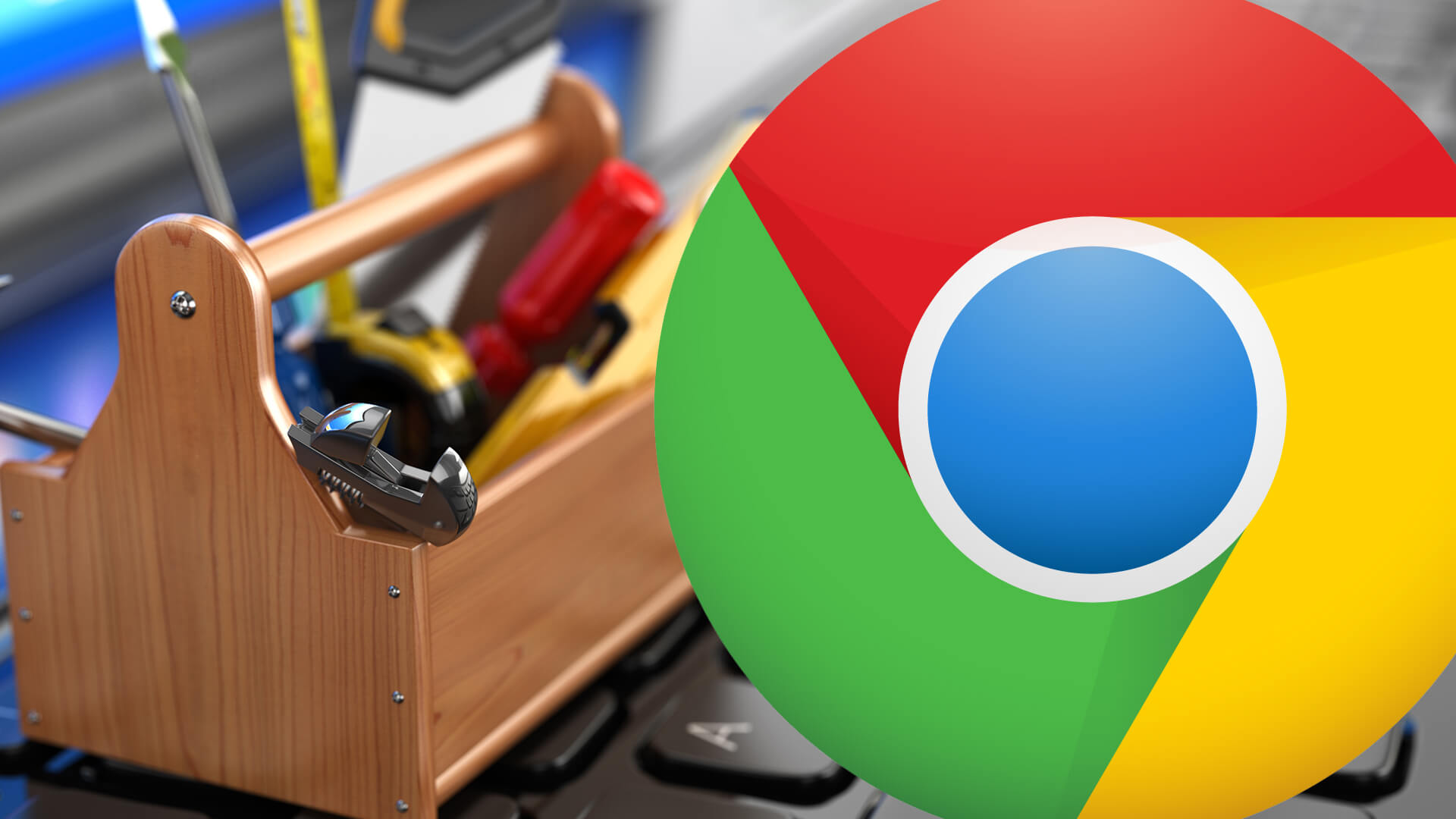Lỗi “code 7: 0x80040905” trên Chrome khá hiếm gặp với người sử dụng, tuy vậy khi mắc phải thường đem lại sự lúng túng và khó chịu. Chính vì vậy, trong trường hợp bạn cập nhật Google Chrome và gặp lỗi “code 7: 0x80040905” trên Chrome thì hãy thực hiện các bước sau đây.
Có nhiều cách giúp bạn khắc phục, sửa lỗi “code 7: 0x80040905” trên Chrome vì trên thực tế đây không phải là lỗi khó. Hơn nữa, không chỉ trên Chrome mà ngay cả Firefox hay CocCoc đều gặp tình trạng này mặc dù mang tên gọi khác.
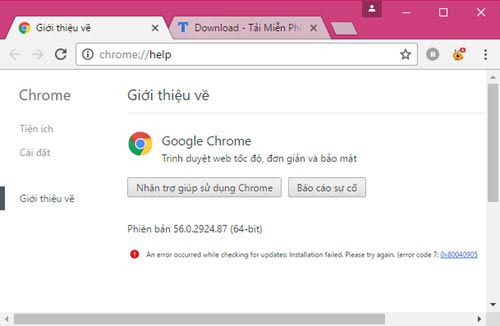 Lỗi “code 7: 0x80040905” trên Chrome xảy ra trong quá trình bạn cập nhật phiên bản mới, vì một lý do nào đó khiến bạn không thể nâng cấp được, quá trình nâng cấp Chrome thất bại và để sửa lỗi “code 7: 0x80040905” trên Chrome hãy làm như sau.
Lỗi “code 7: 0x80040905” trên Chrome xảy ra trong quá trình bạn cập nhật phiên bản mới, vì một lý do nào đó khiến bạn không thể nâng cấp được, quá trình nâng cấp Chrome thất bại và để sửa lỗi “code 7: 0x80040905” trên Chrome hãy làm như sau.
Bước 1: Để sửa lỗi “code 7: 0x80040905” trên Chrome trước tiên bạn phải mở Task Manager ra bằng cách ấn tổ hợp phím Crtl + Shift + Esc hoặc chuột phải vào thanh Taskbar và chọn Task Manager nhé.
 Bước 2: Khi Task Manager được mở, lựa chọn bảng Details và tìm kiếm tiến trình GoogleUpdate.exe đang chạy.
Bước 2: Khi Task Manager được mở, lựa chọn bảng Details và tìm kiếm tiến trình GoogleUpdate.exe đang chạy.
– Sau đó click chuột phải vào GoogleUpdate.exe và End Task để tắt nó đi.
– Tương tự như trên, bạn tìm các tiến trình có tên GoogleUpdateOnDemand.exe, GoogleCrashHandler.exe, GoogleCrashHandler.exe và tắt chúng đi.
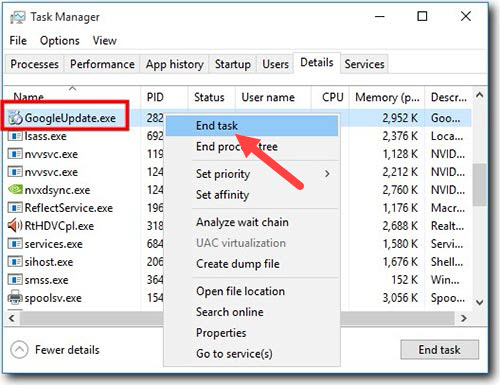 Bước 3: Sau khi thực hiện xong các bước trên, tiến hành khởi động lại Google Chrome, vào lại mục Help > About Google Chrome để kiểm tra xem việc sửa lỗi “code 7: 0x80040905” trên Chrome đã hoàn tất chưa và Chrome đã cập nhật bình thường chưa nhé.
Bước 3: Sau khi thực hiện xong các bước trên, tiến hành khởi động lại Google Chrome, vào lại mục Help > About Google Chrome để kiểm tra xem việc sửa lỗi “code 7: 0x80040905” trên Chrome đã hoàn tất chưa và Chrome đã cập nhật bình thường chưa nhé.
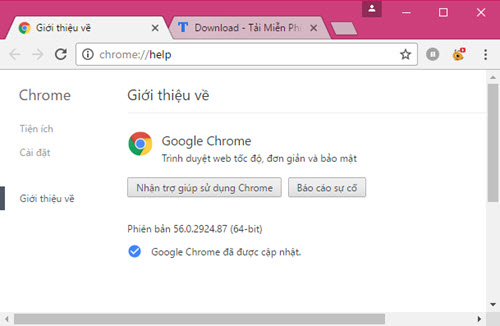 Trong trường hợp bạn đã thực hiện đúng như cách mà chúng tôi hướng dẫn nhưng vẫn không thể sửa lỗi “code 7: 0x80040905” trên Chrome thì hãy xóa Chrome đi và cài đặt phiên bản mới nhất của Google Chrome
Trong trường hợp bạn đã thực hiện đúng như cách mà chúng tôi hướng dẫn nhưng vẫn không thể sửa lỗi “code 7: 0x80040905” trên Chrome thì hãy xóa Chrome đi và cài đặt phiên bản mới nhất của Google Chrome